Windows 11 es el sistema operativo más reciente de Microsoft, que ofrece muchas novedades y mejoras respecto a sus versiones anteriores. Sin embargo, también mantiene algunas características que pueden resultar molestas para algunos usuarios, como la necesidad de introducir una contraseña o un PIN cada vez que se inicia sesión en el ordenador.
Si quieres ahorrar tiempo y evitar tener que recordar tu contraseña o PIN, puedes optar por eliminar la contraseña de inicio de sesión en Windows 11. Sin embargo, debes tener en cuenta que esta opción tiene sus riesgos, ya que puede comprometer la seguridad de tu ordenador y de tus datos personales.
En este artículo, te explicamos cómo eliminar la contraseña de inicio de sesión en Windows 11 de forma segura y sencilla, según el tipo de cuenta que tengas: una cuenta local o una cuenta de Microsoft.
Cómo eliminar la contraseña de inicio de sesión en Windows 11 con una cuenta local
Una cuenta local es aquella que no está vinculada a una dirección de Microsoft. Si has creado tu cuenta de esta forma, puedes eliminar la contraseña de inicio de sesión en Windows 11 siguiendo estos pasos:
- Haz clic en el botón Inicio y selecciona Configuración.
- En el panel lateral, elige Cuentas y luego Opciones de inicio de sesión.
- En Formas de iniciar sesión, desplázate hacia abajo hasta Contraseña y haz clic en el botón Cambiar.
- Introduce tu contraseña actual y haz clic en Siguiente.
- Deja los campos Nueva contraseña, Confirmar contraseña y Pista de contraseña en blanco y haz clic en Finalizar.
De esta forma, habrás eliminado la contraseña de inicio de sesión en Windows 11 con una cuenta local. La próxima vez que enciendas tu ordenador, podrás acceder directamente a tu escritorio sin tener que introducir ninguna contraseña o PIN.
Cómo eliminar la contraseña de inicio de sesión en Windows 11 con una cuenta de Microsoft
Una cuenta de Microsoft es aquella que está asociada una dirección de Microsoft. Si has iniciado sesión con tu cuenta de Microsoft, no podrás eliminar la contraseña de inicio de sesión en Windows 11 tan fácilmente, ya que Microsoft te obliga a tener algún tipo de protección por razones de seguridad.
Sin embargo, existe un método alternativo que te permite eliminar la contraseña de inicio de sesión en Windows 11 con una cuenta de Microsoft, aunque es más complejo y arriesgado. Se trata de modificar el registro de Windows, una base de datos que almacena la configuración del sistema operativo y de las aplicaciones. Si cometes algún error al modificar el registro, puedes causar problemas graves en tu ordenador, por lo que te recomendamos que hagas una copia de seguridad antes de seguir estos pasos:
- Haz clic en el botón Inicio y escribe regedit. Selecciona el resultado Editor del Registro y haz clic en Sí si te pide permiso de administrador.
- En el panel izquierdo, navega hasta la siguiente ruta: HKEY_LOCAL_MACHINE\SOFTWARE\Microsoft\Windows NT\CurrentVersion\PasswordLess\Device
- En el panel derecho, haz doble clic en el valor DevicePasswordLessBuildVersion y cambia su información del valor de 2 a 0. Haz clic en Aceptar para guardar los cambios.
- Cierra el Editor del Registro y reinicia tu ordenador.
De esta forma, habrás eliminado la contraseña de inicio de sesión en Windows 11 con una cuenta de Microsoft. La próxima vez que enciendas tu ordenador, podrás acceder directamente a tu escritorio sin tener que introducir ninguna contraseña o PIN.
Cómo eliminar el PIN de inicio de sesión en Windows 11
Además de la contraseña, Windows 11 también te permite usar un PIN para iniciar sesión en tu ordenador. Un PIN es un código numérico de cuatro o más dígitos que puede ser más fácil de recordar que una contraseña alfanumérica. Sin embargo, si prefieres no usar ningún tipo de protección, también puedes eliminar el PIN de inicio de sesión en Windows 11 siguiendo estos pasos:
- Haz clic en el botón Inicio y selecciona Configuración.
- En el panel lateral, elige Cuentas y luego Opciones de inicio de sesión.
- En Formas de iniciar sesión, desplázate hacia abajo hasta PIN y haz clic en el botón Eliminar.
- Introduce tu contraseña actual y haz clic en Eliminar PIN.
De esta forma, habrás eliminado el PIN de inicio de sesión en Windows 11. La próxima vez que enciendas tu ordenador, podrás acceder directamente a tu escritorio sin tener que introducir ninguna contraseña o PIN.
Conclusión
Como has visto, eliminar la contraseña de inicio de sesión en Windows 11 es posible, pero tiene sus ventajas y sus inconvenientes. Por un lado, te permite ahorrar tiempo y evitar tener que recordar tu contraseña o PIN cada vez que enciendes tu ordenador. Por otro lado, reduce la seguridad de tu ordenador y de tus datos personales, ya que cualquier persona que tenga acceso físico a tu ordenador podrá usarlo sin restricciones.
Por eso, te recomendamos que evalúes bien los riesgos y los beneficios de eliminar la contraseña de inicio de sesión en Windows 11, y que elijas el método más adecuado según el tipo de cuenta que tengas. También te sugerimos que consideres otras opciones de protección, como el reconocimiento facial o la huella dactilar, que son más cómodas y seguras que la contraseña o el PIN.


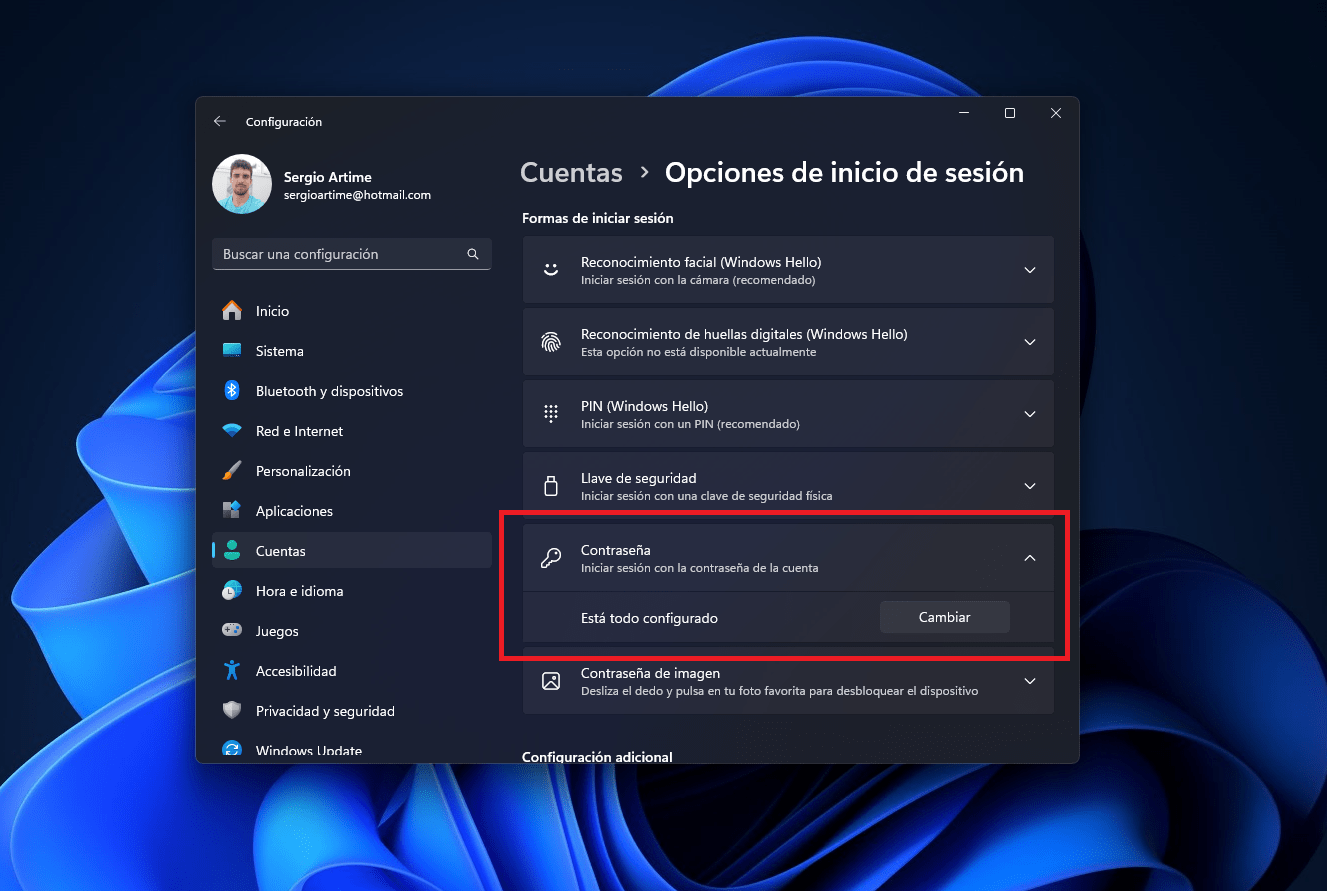
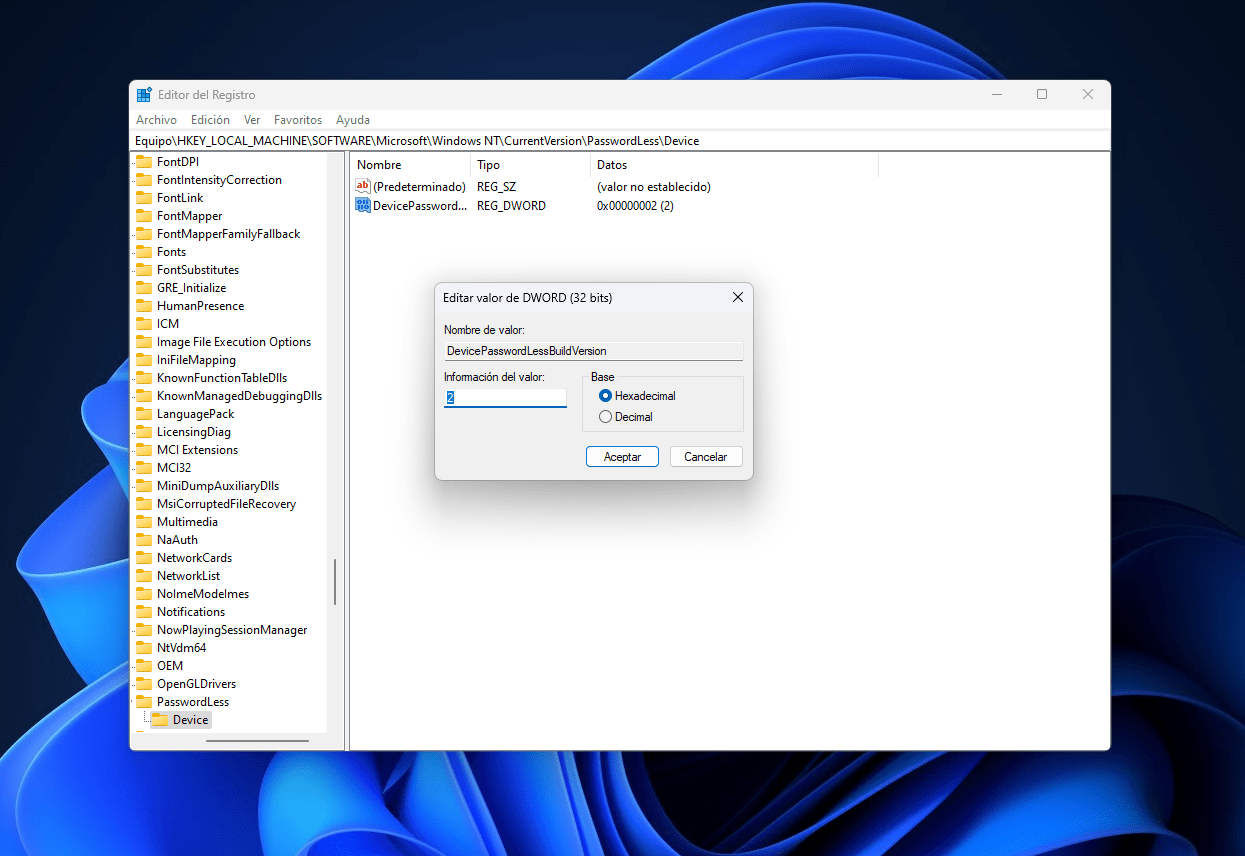
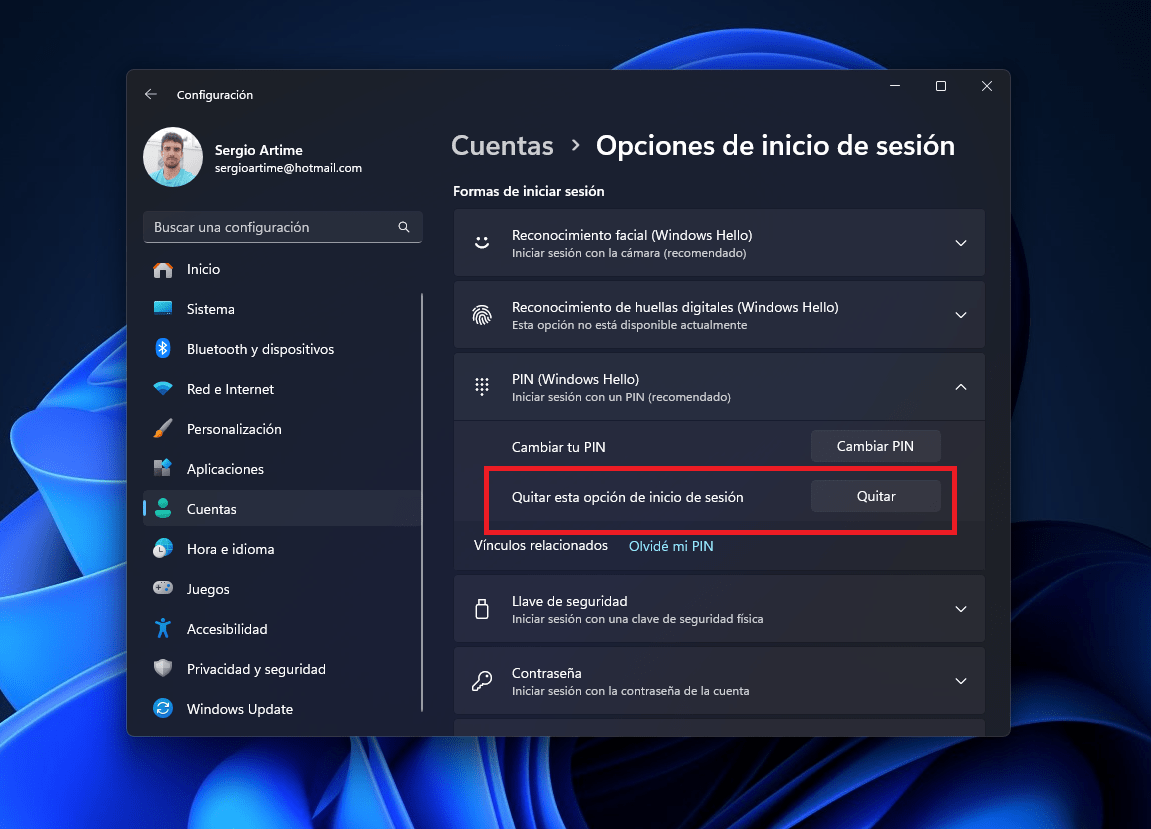
Cada vez que enciendo el ordenador me aparece «iniciar sesión» en vez del cuadrado para poner la contraseña que antes me aparecía. Después de iniciar sesión en la cuenta de Microsoft me dice que tengo que crear un pin, le doy a continuar y después de estar cargando un buen rato me da error y solo me deja omitir por ahora para poder entrar en el ordenador. Desde ajustes no me deja cambiar nada del PIN y yo ya ns que hacer 🙁
Con la de historias de miedo que suceden hoy en día mejor tener protegido todo con cien contraseñas y además metido el Bitlocker a fondo. En la empresa y en casa tenemos todo protegido de esa manera. Y antivirus contra ransomware.
No veo el punto en dar esta clase de consejo, el PIN de Windows Hello es sumamente seguro porque no se almacena en línea y precisamente te permite tener una contraseña configurada pero no tener que usarla nunca.
Esto se llama buscarle 3 pies al gato.
cada vez que enciendo el ordenar me dice iniciar sesion
Gracias por estos consejos. A mi padre de 82 años le había creado un problema tener que meter/recordar varios passwords para acceder a su ordenador, especialmente llevando media vida sin hacerlo.
Muchas gracias!!!
A mí al menos, no me sirve esa explicación, hice todo, pero la opción de quitar está nula y no me deja, espero otra solución gracias
Se me ha bloqueado windows 11 y no me deja pasar de donde hay que introducir la contraseña, no dejandome ver ni la barra de tareas, ni nada mas de la pantalla, solo en la esquina derecha aparece ESP (simbolo de wifi y Acces incompleto solo en la parte cenral de la pantalla, la hora y la fecha. Por favor si pueden ayudenme, pues no he podido inaugurar, aun el windows 11.
Con gracias anticipadas Evaristo Martin si pueden mandenme el resultado al email
puros errors con esta cosa, no me deja quitar el pin, mejor me voy a comprar otra porque esta ya lleva varios fallos que le encuentro